ABB工业机器人操作手册.docx
《ABB工业机器人操作手册.docx》由会员分享,可在线阅读,更多相关《ABB工业机器人操作手册.docx(20页珍藏版)》请在冰豆网上搜索。
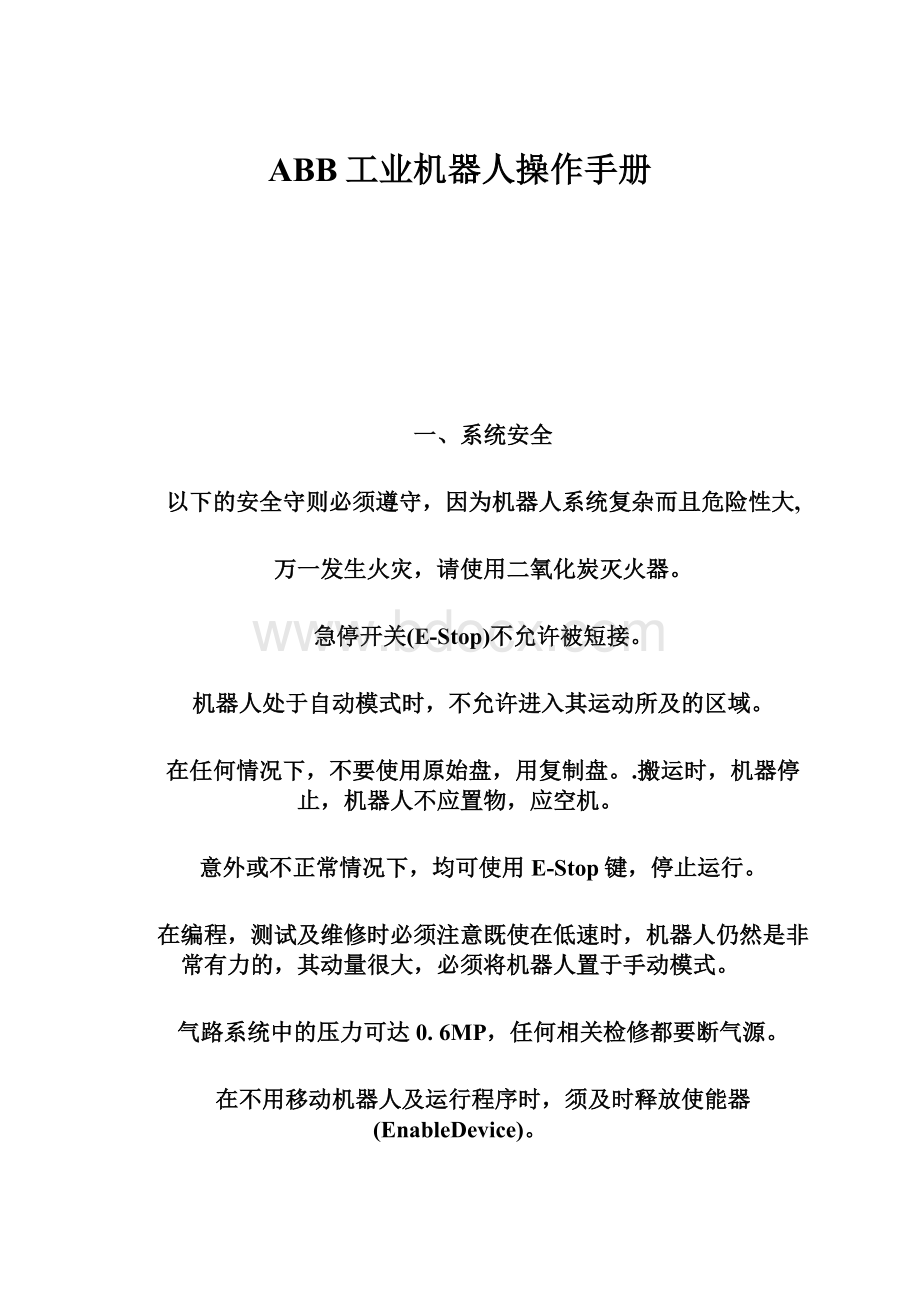
ABB工业机器人操作手册
一、系统安全
以下的安全守则必须遵守,因为机器人系统复杂而且危险性大,
万一发生火灾,请使用二氧化炭灭火器。
急停开关(E-Stop)不允许被短接。
机器人处于自动模式时,不允许进入其运动所及的区域。
在任何情况下,不要使用原始盘,用复制盘。
.搬运时,机器停止,机器人不应置物,应空机。
意外或不正常情况下,均可使用E-Stop键,停止运行。
在编程,测试及维修时必须注意既使在低速时,机器人仍然是非常有力的,其动量很大,必须将机器人置于手动模式。
气路系统中的压力可达0.6MP,任何相关检修都要断气源。
在不用移动机器人及运行程序时,须及时释放使能器(EnableDevice)。
调试人员进入机器人工作区时,须随身携带示教器,以防他人无意误操作。
在得到停电通知时,要预先关断机器人的主电源及气源。
突然停电后,要赶在来电之前预先关闭机器人的主电源开关,并及时取下夹具上的工件。
维修人员必须保管好机器人钥匙,严禁非授权人员在手动模式下进入机器人软件系统,随意翻阅或修改程序及参数。
二、手动操纵工业机器人
1.单轴运动控制
(1)左手持机器人示教器,右手点击示教器界面左上角的“
”来打开ABB菜单栏;点击“手动操纵”,进入手动操纵界面;如图1-1所示。
图1-1进入手动操纵界面
(2)点击“动作模式”,进入模式选择界面。
选择“轴1-3”,点击“确定”,动作模式设置成了轴1-3,如图1-2所示。
图1-2模式选择界面
(3)移动示教器上的操纵杆,发现左右摇杆控制1轴运动,前后摇杆控制2轴运动,逆时针或顺时针旋转摇杆控制3轴运动。
(4)点击“动作模式”,进入模式选择界面。
选择“轴4-6”,点击“确定”,动作模式设置成了轴4-6,如图1-3所示。
图1-3“动作模式”的选择
(5)移动示教器上的操纵杆,发现左右摇杆控制4轴运动,前后摇杆控制5轴运动,逆时针或顺时针旋转摇杆控制6轴运动。
【提示】轴切换技巧:
示教器上的
按键能够完成“轴1-3”和“轴4-6”轴组的切换。
2.线性运动与重定位运动控制
(1)点击“动作模式”,进入模式选择界面。
选择“线性”,点击“确定”,动作模式设置成了线性运动,如图1-4所示。
(2)移动示教器上的操纵杆,发现左右摇杆控制机器人TCP点左右运动,前后摇杆控制机器人TCP点前后运动,逆时针或顺时针旋转摇杆控制机器人TCP点上下运动。
图1-4线性运动模式操纵界面
(3)点击“动作模式”,进入模式选择界面。
选择“重定位”,点击“确定”,动作模式设置成了重定位运动,如图1-5所示。
图1-5“重定位”动作模式的选择
(4)移动示教器上的操纵杆,发现机器人围绕着TCP运动。
3.工具坐标系建立
工业机器人是通过末端安装不同的工具完成各种作业任务。
要想让机器人正常作业,就要让机器人末端工具能够精确地达到某一确定位姿,并能够始终保持这一状态。
从机器人运动学角度理解,就是在工具中心点(TCP)固定一个坐标系,控制其相对于基座坐标系或世界坐标系的姿态,此坐标系称为末端执行器坐标系(Tool/TerminalControlFrame,TCF),也就是工具坐标系。
默认工具坐标系的原点位于机器人安装法兰的中心,当接装不同的工具(如焊枪)时,工具需获得一个用户定义的工具坐标系,其原点在用户定义的参考点(TCP)上,如图2-1-4所示,这一过程的实现就是工具坐标系的标定。
它是机器人控制器所必需具备的一项功能。
a)b)
图1-6机器人工具坐标系的标定
大多数工业机器人都具备工具坐标系多点标定功能。
这类标定包含工具中心点(TCP)位置多点标定和工具坐标系(TCF)姿态多点标定。
TCP位置标定是使几个标定点TCP位置重合,从而计算出TCP,即工具坐标系原点相对于末端关节坐标系的位置,如四点法;而TCF姿态标定是使几个标定点之间具有特殊的方位关系,从而计算出工具坐标系相对于末端关节坐标系的姿态,如五点法(在四点法的基础上,除能确定工具坐标系的位置外还能确定工具坐标系的Z轴方向)、六点法(在四点、五点的基础上,能确定工具坐标系的位置和工具坐标系X、Y、Z三轴的姿态)。
为获得准确的TCP,下面分别以四点法操作。
(1)在机器人动作空间内找一个非常精确的固定点作为参考点。
(2)在工具上确定一个参考点(最好是工具中心TCP)。
(3)按之前介绍的手动操纵机器人的方法移动工具参考点,以四种不同的工具姿态尽可能与固定点刚好碰上。
四个点的姿态尽量相差大一些,请参考图1-7中的a)-d)这四张图。
(4)机器人控制柜通过前4个点的位置数据即可计算出TCP的位置
4.示教器上用四点法设定TCP
操作方法及步骤如下:
(1)点击示教器功能菜单按钮
,再点击工具坐标,进入工具设定界面,如图1-8所示。
图1-8工具设定界面
(2)点击如图1-9所示的“新建按钮”,再点击按钮
设置工具名称为“mytool”,然后点击“初始值”按钮,进入工具初始值参数设置界面,如图1-10所示。
图1-9新建工具名称界面
图1-10工具初始值参数设置界面
这里需要设定的参数有两个,一个是工具的重量“mass”值,单位为kg,另一个是工具相对于6轴法兰盘中心的重心偏移“cog”值,包括X、Y、Z三个方向的偏移值,单位为mm。
(3)点击如图1-11所示中的往下按钮
,找到“mass”值,点击修改成工具重量值,这里修改为1。
找到“cog”值,在“cog”值中,要求X、Y、Z的三个数值不同时为零,这里X偏移值修改为10,再点击两次确定,回到工具设定界面,如图2-1-13所示。
图1-11工具的重量“mass”值的设定
图1-12工具的重心偏移“cog”值的设定
(4)选中“mytool”工具,然后点击“编辑”按钮,再点击“定义”按钮,进入工具定义界面,如图1-13所示。
图1-13进入工具定义界面
(5)采用默认的四点法建立绘图笔TCP。
点击如图1-14所示中的“点1”,利用操纵杆运行机器人,使绘图笔的尖端与TCP定位器的尖端相碰,如图1-15所示。
然后点击“修改位置”,完成机器人姿态1的记录。
图1-14“点1”修改位置界面
图1-15机器人姿态画面
(6)分别利用操纵杆改变机器人姿态,依次修改点2,点3,点4的位置。
(7)点击确定完成对工具坐标系的建立。
三、程序建立
1.建立RAPID程序
2.基本RAPID程序指令
(1)赋值指令
赋值指令是用于对编程时的程序数据进行赋值,符号“:
=”,赋值对象是常量或数学表达式。
常量赋值:
reg1:
=17;
(2)常用的运动指令
工业机器人在空间中常用运动指令主要有关节运动(MoveJ)、线性运动(MoveL)、圆弧运动(MoveC)和绝对位置运动MoveAbsJ)四种方式。
点击任意运动指令即可添加切自动保存当前位置
ØMoveAbsJ(绝对位置运动)用于将机械臂和外轴移动至轴位置中指定的绝对位置。
MoveAbsJjpos10\NoEOffs,v1000,z50,tool1\Wobj:
=wobj1;
MoveAbsJ指令解析
ØMoveJ(关节运动)-当该运动无须位于直线中时,MoveJ用于将机械臂迅速地从一点移动至另一点。
机械臂和外轴沿非线性路径运动至目的位置。
所有轴均同时达到目的位置
MoveJp10,v1000,z50,tool1\Wobj:
=wobj1;
关节运动
关节运动适合机器人大范围运动时使用,不容易在运动过程中出现关节轴进入机械死点的问题。
目标点位置数据定义机器人TCP点的运动目标,可以在示教器中单击“修改位置”进行修改。
运动速度数据定义速度(mm/s),转弯区数据定义转变区的大小mm,工具坐标数据定义当前指令使用的工具,工件坐标数据定义当前指令使用的工件坐标。
ØMoveL(线性运动)用于将工具中心点沿直线移动至给定目的
线性运动是机器人的TCP从起点到终点之间的路径始终保持为直线。
ØMoveC用于将工具中心点(TCP)沿圆周移动至给定目的地。
圆弧路径是在机器人可到达的控件范围内定义三个位置点,第一个点是圆弧的起点,第二个点用于圆弧的曲率,第三个点是圆弧的终点。
MoveLp10,v1000,fine,tool1\Wobj:
=wobj1;
MoveCp30,p40,v1000,z1,tool1\Wobj:
=wobj1;
(3)I/O控制指令
1)Set数字信号置位指令
Set数字信号置位指令用于将数字输出(DigitalOutput)置位为“1”,do1数字输出信号。
Setdo1;
2)Reset数字信号复位指令
Reset数字信号复位指令用于将数字输出(DigitalOutput)置位为“0”。
如果在Set、Reset指令前有运动指令MoveJ、MoveL、MoveC、MoveAbsJ的转弯区数据,必须使用fine才可以准确地输出I/O信号状态的变化。
Resetdo1;
3)WaitDI数字输入信号判断指令
WaitDI数字输入信号判断指令用于判断数字输入信号的值是否与目标一致,di1数字输入信号。
WaitDIdi1,1;
程序执行此指令时,等待di1的值为1。
如果di1为1,则程序继续往下执行;如果到达最大等待时间300s(此时间可根据实际进行设定)以后,di1的值还不为1,则机器人报警或进入出错处理程序。
4)WaitDO数字输出信号判断指令
WaitDO数字输出信号判断指令用于判断数字输出信号的值是否与目标一致。
WaitDOdo1,1;参数以及说明同WaitDi指令
5)WaitUntil信号判断指令
WaitUntil信号判断指令可用于布尔量、数字量和I/O信号值的判断,如果条件到达指令中的设定值,程序继续往下执行,否则就一直等待,除非设定了最大等待时间。
flag1为布尔量型数据,num1数字型数据。
WaitUntildi1=1;
WaitUntildo1=0;
WaitUntilflag=TRUE;
WaitUntilnum1=8;
(4)条件逻辑判断指令
条件逻辑判断指令用于对条件进行判断后,执行相应的操作,是RAPID中重要的组成部分。
1)CompactIF紧凑型条件判断指令
CompactIF紧凑型条件判断指令用于当一个条件满足了以后,就执行一句指令。
IFflag1=TRUESetdo1;
如果flag1的状态为TRUE,则do1被置位为1。
2)IF条件判断指令
IF条件判断指令,就是根据不同的条件去执行不同的指令。
指令解析:
IFnum1=1THEN
flag:
=TRUE;
ELSEIFnum1=2THEN
flag1:
=FALSE;
ELSE
Setdo1;
ENDIF
如果num1为1,则flag1会赋值为TRUE。
如果num1为2,则flag1会赋值为FALSE。
除了以上两种条件之外,则执行do1置位为1。
条件判定的条件数量可以根据实际情况进行增加与减少。
3)FOR重复执行判断指令
FOR重复执行判断指令,是用于一个或多个指令需要重复执行次数的情况
FORiFROM1TO6DO
Routine1;
ENDFOR
例行程序Routine1,重复执行6次。
4)WHILE条件判断指令
WHILE条件判断指令,用于在给定条件满足的情况下,一直重复执行对应的指令。
WHILEnum1>num2DO
num1:
=num1-1;
ENDWHILE
当num1>num2的条件满足的情况下,就一直执行num1:
=num1-1的操作。